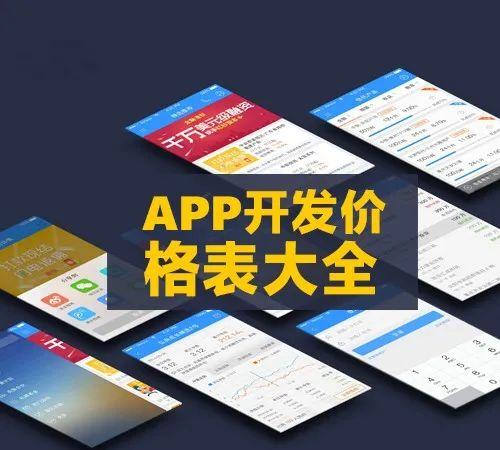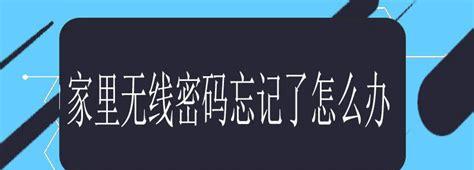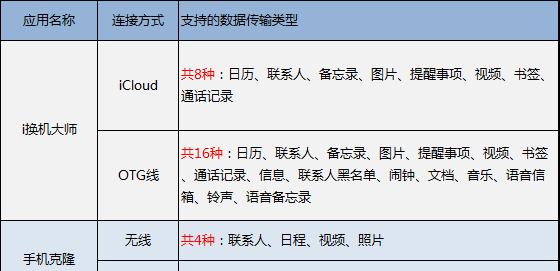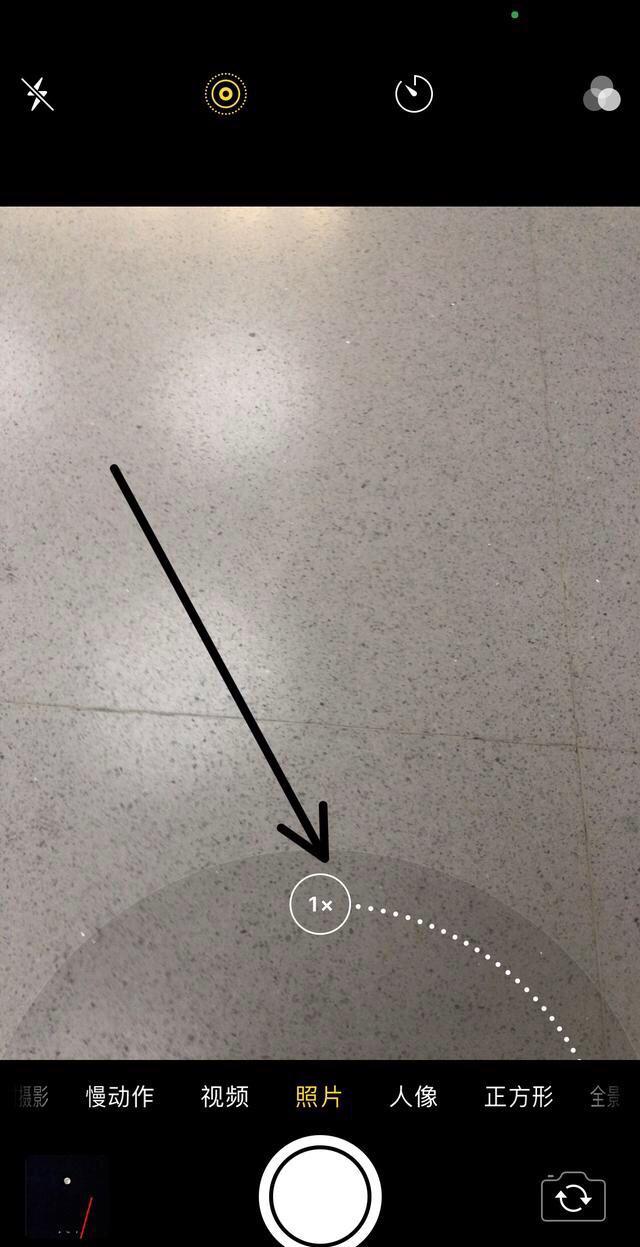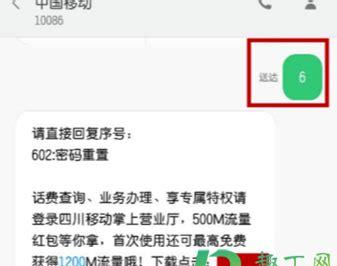解决mac系统占用空间太大的问题?
1.解决mac系统占用空间太大问题的方法
一、清理Mac缓存
Mac将大量信息存储在一个叫做“cache”的文件夹,也就是缓存文件夹。这样做可以让系统和应用快速访问数据并减少了再次从原始来源获取数据的需求。
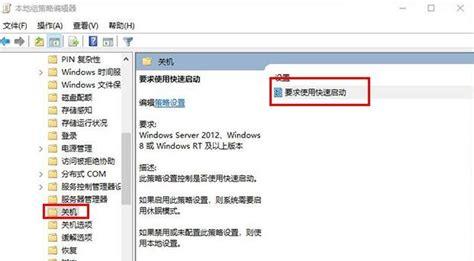
二、卸载不使用的应用程序
随着你在Mac上安装越来越多的应用程序,它们肯定会占用你磁盘中的大量空间。而且这些应用程序还会生成缓存、系统日志文件、更新文件等。
三、清空Mac废纸篓
可能有些用户还不知道,删除文件后,其实它们仍驻留在“废纸篓”里,这仍然是会占用Mac上的存储空间的
macbook怎么清理空间?
1.打开Mac电脑点击关于本机,选择储存空间查看磁盘使用空间,主要分app、文稿、系统以及其他所占空间;
在启动台打开CleanMyMac清理工具,如果没有需要在App Store商城下载该清理工具;
开启CleanMyMac清理工具,进行智能扫描;
等待扫描结束,点击运行进行清理;
点击废纸篓,将以删除的文件进行彻底清理;
再次查看储存空间发现可用空间增加;
2.
使用一段时间系统会产生很多的垃圾文件,这可能会影响电脑的运行,除了第三方软件我们还可以使用系统自带的空间管理功能进行整理。
工具/原料
MACBOOK
方法/步骤
1/7分步阅读
进入系统,按control+空格键打开搜索。
2/7
输入“储存空间管理”,打开应用。
3/7
会自动进行对系统的数据进行分析,可以看到各个分类所占的空间大小。
4/7
点击避免杂乱右边的【检查文件】按钮。
5/7
自动进行大文件、下载项、文件浏览器进行归档。
6/7
右击一个文件选择“立即删除”就会把文件彻底删除,在垃圾篓中也找不到的。
7/7
其中IOS文件,是自己手机、平板等设备的备份,也可以根据需要进行删除。